Excelで範囲内の絶対値を簡単に合計する
Kutools for Excel
300以上の機能でExcelを強化
強力な機能
負の数と正の数の両方を含むデータリストがある場合、これらの値の絶対値を合計する必要があるかもしれません。例えば、リストに7、8、-10、5、-25という数字が含まれている場合、絶対値を合計すると結果は-15ではなく55になるはずです。Kutools for Excelの「絶対値の合計」機能を使用すれば、数式を使わずにすべての絶対値を簡単に合計できます。
Excelで範囲内の絶対値を合計する
以下のスクリーンショットに示すように、B3:B11にある絶対値のみを合計したい場合は、次の手順を実行してください。
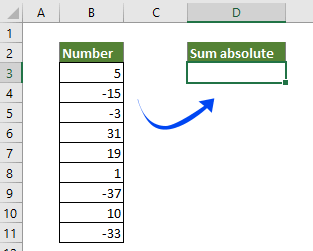
1. 結果を出力するための空白セルを選択し、次に Kutools > 関数ヘルパー > 関数ヘルパー をクリックします。
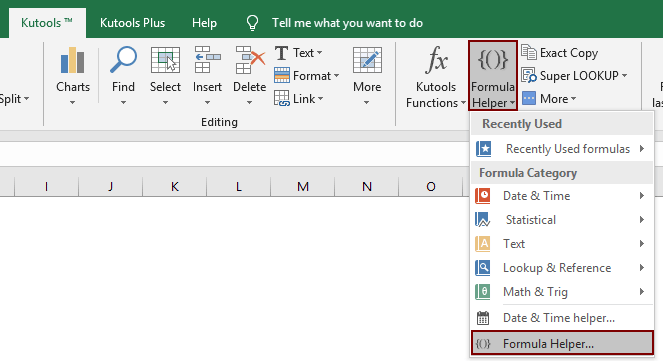
2. 「関数ヘルパー」ダイアログボックスで、次の設定を行ってください。
- 「 関数を選択 」ボックスで、目的の関数を見つけ、選択します。 絶対値の合計を計算する;
ヒント:「 フィルター 」ボックスをチェックして、テキストボックスに関連する単語を入力することで、関数を素早くフィルタリングできます。 - 「数値」ボックスで、絶対値を合計する数字を選択します。
- 「OK」をクリックします。
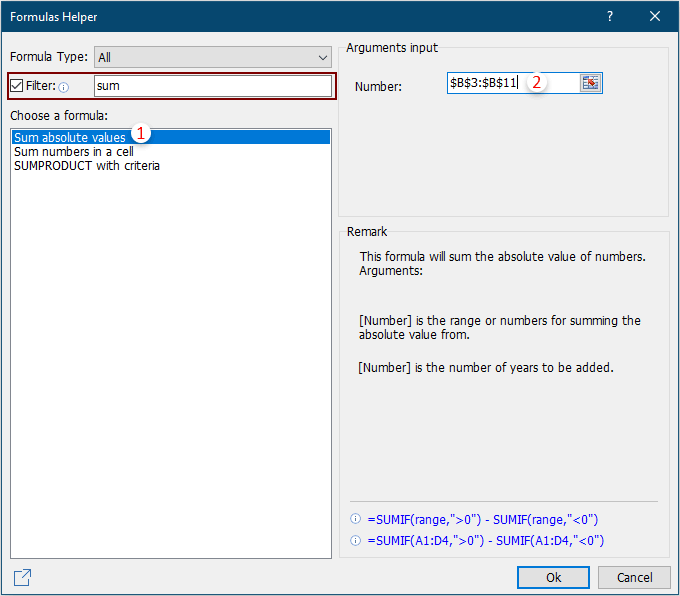
これで、指定された範囲内の絶対値のみが計算され、結果が選択したセルに出力されます。
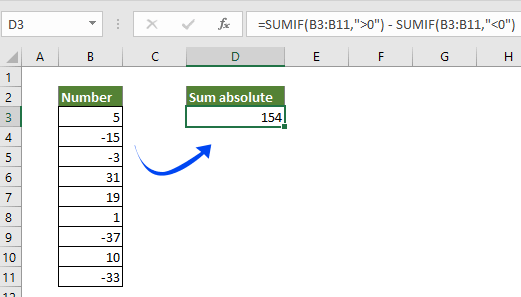
注釈:この「 関数ヘルパー」が気に入った場合、 共有 アイコン ![]() を「 関数ヘルパー 」ダイアログでクリックして、メールやFacebook、Twitter、Linkedin、Weiboなどのソーシャルメディアを通じて友人と共有できます。
を「 関数ヘルパー 」ダイアログでクリックして、メールやFacebook、Twitter、Linkedin、Weiboなどのソーシャルメディアを通じて友人と共有できます。

デモ:Excelで範囲内の絶対値を簡単に合計する
おすすめの生産性ツール
Office Tab: Microsoft Officeで便利なタブを使用できます。Chrome、Firefox、そして新しいEdgeブラウザのように、複数のドキュメントをタブで簡単に切り替えられます — もう散らかったウィンドウに悩まされることはありません。さらに詳しく...
Kutools for Outlook: Kutools for Outlookは、Microsoft Outlook 2010–2024(およびそれ以降のバージョン)とMicrosoft 365に対応し、100以上の強力な機能を提供します。これにより、メール管理を簡素化し、生産性を向上させます。さらに詳しく...
Kutools for Excel
Kutools for Excelは、Excel 2010 – 2024およびMicrosoft 365での作業を効率化するための300以上の高度な機能を提供します。上記の機能は、含まれている多数の時間節約ツールの1つに過ぎません。

